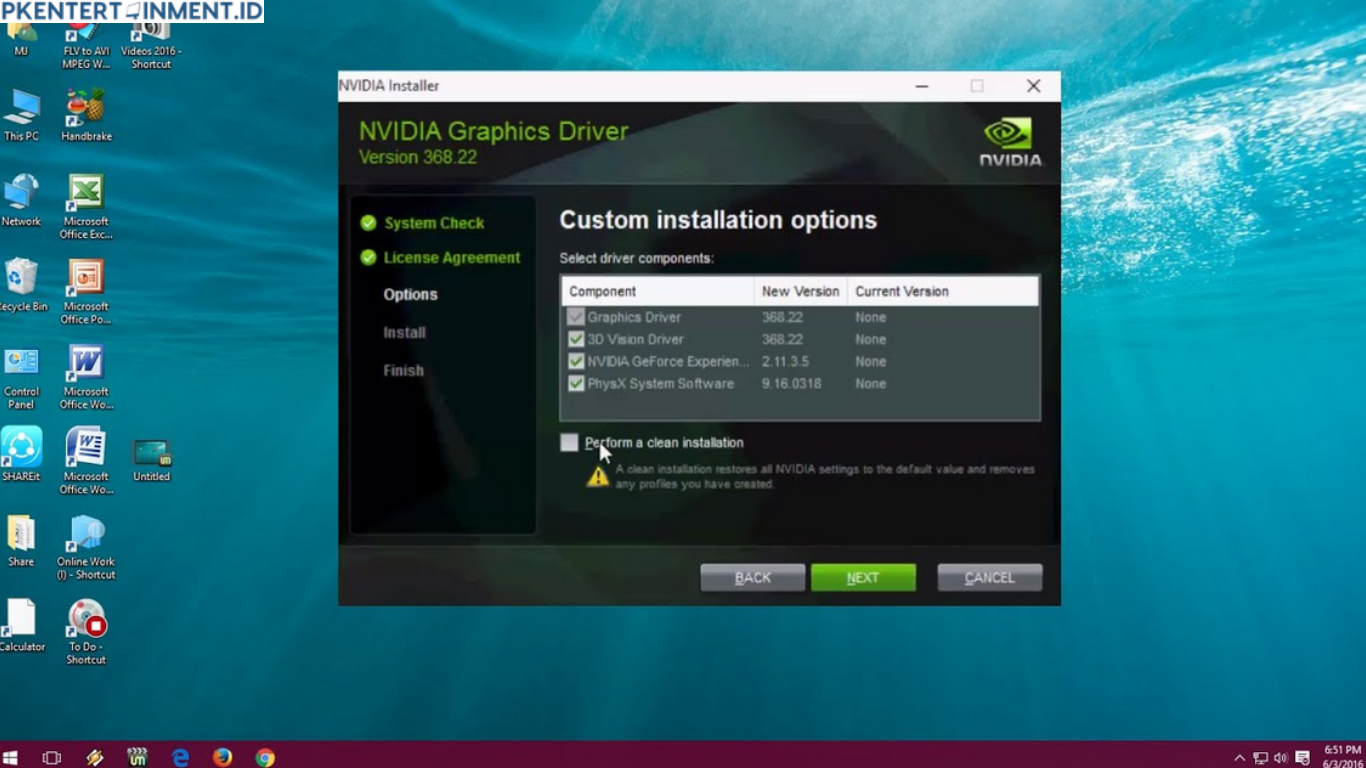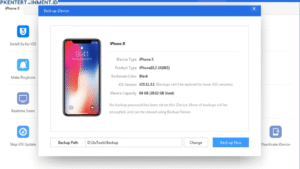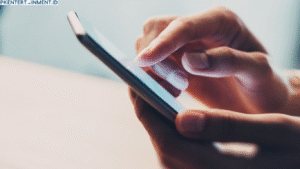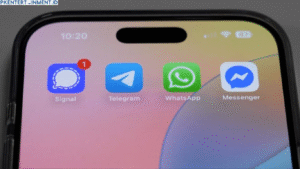Kamu pengguna kartu grafis NVIDIA di Windows 11? Pernah mengalami performa game menurun, tampilan visual yang kurang maksimal, atau aplikasi yang tiba-tiba crash? Bisa jadi masalahnya ada pada driver yang sudah usang. Nah, artikel ini hadir sebagai solusi lengkap dan praktis buat kamu yang ingin tahu cara update driver NVIDIA Windows 11 dengan mudah dan tanpa ribet.
Dalam panduan ini, kamu bakal mendapatkan langkah demi langkah, mulai dari cara manual, otomatis, hingga tips agar proses update berjalan lancar. Siap? Yuk kita mulai!
Daftar Isi Artikel
Kenapa Harus Update Driver NVIDIA?
Sebelum masuk ke caranya, penting banget buat kamu tahu alasan kenapa driver NVIDIA perlu selalu di-update. Driver adalah penghubung antara hardware (dalam hal ini GPU NVIDIA) dengan sistem operasi kamu. Kalau drivernya jadul, ada kemungkinan fitur baru nggak bisa jalan atau malah bikin sistem jadi nggak stabil.
Berikut beberapa alasan penting kenapa kamu wajib update:
- Meningkatkan performa grafis, khususnya untuk gaming dan editing
- Mendukung fitur dan teknologi terbaru dari NVIDIA
- Memperbaiki bug atau error pada versi sebelumnya
- Meningkatkan kompatibilitas dengan Windows 11
Kalau kamu belum pernah mencoba cara update driver NVIDIA Windows 11, sekarang saatnya untuk memulainya!
Cara Mengetahui Versi Driver NVIDIA yang Kamu Gunakan
Sebelum update, pastikan dulu versi driver kamu saat ini. Ini penting untuk membandingkan apakah update memang dibutuhkan.